![]() Chrome でアドレスバーを選択すると右に「Googleレンズ」ボタンが現れるようになりましたが、表示されないようにできますか?
Chrome でアドレスバーを選択すると右に「Googleレンズ」ボタンが現れるようになりましたが、表示されないようにできますか?
![]() アドレスバーを右クリックで現れるメニューから非表示にできます。
アドレスバーを右クリックで現れるメニューから非表示にできます。
![]()
2024年8月に Chrome の「Googleレンズで検索」機能が強化され、開始する方法のひとつとして Chrome の「アドレスバー」を選択したときに「Googleレンズ」ボタンが表示されるようになりました。
このボタンをクリックすると「Googleレンズで検索」が開始され、その時点で開いている Chrome 画面全体がグレイになって、画面の一番上に「Googleレンズで検索する範囲を選択」と表示されます。
![]()
その状態で、検索したい画像やテキストをマウスによるドラッグ操作で範囲選択することで、
![]()
範囲内の「画像」や「テキスト」を検索した結果 が Chrome 画面右に現れる「サイドパネル」に表示されます。
![]()
この「アドレスバー」を選択したときに現れる「Googleレンズ」ボタンの表示は不要だと感じるユーザーがいるかもしれません。
そんなときは「アドレスバー」を右クリック、現れたメニューで「Googleレンズのショートカットを常に表示する」という項目の先頭にチェックマークが付いていたら、その項目の選択でチェックマークを外せます。
![]()
外した後は「アドレスバー」を選択しても「Googleレンズ」ボタン(ショートカット)は表示されなくなります。
もちろん非表示にしたあと、同じ項目を選択してチェックマークを付ければ「Googleレンズ」ボタンを再度、表示の選定に戻すこともできます。
「Googleレンズ」ボタンをキー操作で選択したいときは「Ctrl + L」か「Alt + D」あるいは「F6」でアドレスバーを選択してから「Tab」キーを押せば「Googleレンズ」ボタンにフォーカスを当てることができます。
![]()
※その状態で「Enter」キーを押せば「Googleレンズ」が開始します。
「アドレスバー」で非表示にしたとしても Chrome 画面右上の「設定」ボタンをクリック、あるいは画面上を右クリックで現れるメニューから「Googleレンズで検索」を選択すれば開始できるので問題ないでしょう。
![]()
さらに「Googleレンズで検索」を実行後に開いた「サイドパネル」右上の「ツールバーに固定する」アイコンをクリックすると
![]()
「Googleレンズで検索」がツールバーに固定され、それをクリックでも開始できます。
![]()
もしツールバーに「Googleレンズで検索」を固定したら「アドレスバー」に「Googleレンズ」ボタンを表示する必要はさらになくなるでしょう。
◆◇◆
Chrome では新機能を追加したとき、そのことをユーザーに告知するため アドレスバーにアイコンを表示させることが以前もありました。
たとえばページの「QRコードを作成」する機能を追加したときも当初はアドレスバーの右端に「QRコード」アイコンが表示されていました。
- Chrome や Edge で開いたページの URL で QRコード作成 - パソコントラブルQ&A(2021/2/17)
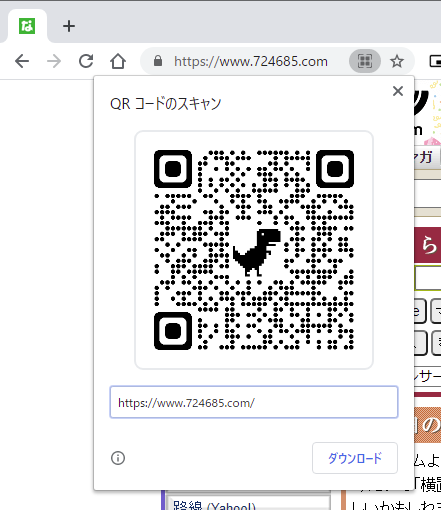
ところが現在はアドレスバーには表示されなくなり、画面を右クリックして現れるメニューから「このページの QR コードを作成」項目の選択で表示される方法が残されています。
なので同様に「Googleレンズで検索」機能もある程度、ユーザーに認知されたと判断したらアドレスバーでの表示はなくなるかもしれません。
理解を深めるための「パソコン用語解説」
記事の情報は公開時あるいは更新時のもので、最新情報はリンク先など情報元の公式ページでご確認ください。

